解決方案
如您事先已註冊了人物,相機會偵測人物面部並在拍攝時優先該人物的對焦、亮度及色彩。在

模式中,相機會在拍攝時根據為嬰兒及兒童註冊的出生日期及優化設定偵測此類人物。
在大量影像中搜索註冊的特定人物時,此功能亦非常方便
REFERENCE
使用臉孔識別註冊的臉孔影像、個人資訊 (姓名、出生日期)等資訊會儲存至相機。此外,偵測到已註冊的人物時,人物姓名會被記錄在靜止影像中。使用臉孔識別功能時,與他人共用相機或分享影像時或將影像放在他人可觀看的網上時請注意。
使用臉孔識別後銷毀相機或將相機交給他人時,請確保刪除相機中的所有資訊 (註冊的臉孔、姓名及出生日期)。
由於嬰兒及兒童的面部會隨生長而快速變化,您應定期更新其臉孔資料。
您最多可註冊 12 個人的資料 (臉孔資料、姓名、出生日期),以使用臉孔識別。
2. 觸摸 [FUNC.](

),觸摸 [MENU] (

)。
3.

觸摸 [拍攝] (

),然後

上下拖動以選擇 [臉孔識別設定]。
7. 將相機對準要註冊的人物臉孔,使臉孔位於畫面中央的灰色框內。
人物臉孔出現白色框時表示臉孔已註冊。請確保臉孔上顯示白色框後再拍攝。
9. 會顯示 [編輯資料] 螢幕。
觸摸名稱文字方塊。
10. 觸摸所需字元進行輸入,然後觸摸 [

] 返回 [編輯資料] 螢幕。
(最多可輸入 10 個字母。)
觸摸 [

] [

] 以移動游標。
觸摸 [

] 以輸入大寫字母。
觸摸 [

] 以輸入數字或符號。
觸摸 [

] 以刪除前一個字元。
12.觸摸一個選項來設定。
完成時,請觸摸 [

]。
觸摸 [

] [

] 以指定日期。
添加各種臉孔資料的已註冊的臉孔會更容易識別。除了正面角度外,添加稍微測面的角度、微笑的拍攝及內外的拍攝。
如要再註冊最多 4 點臉孔資料 (表情或不同角度),請重複步驟 7 – 8。
IMPORTANT
- 進行步驟 7 的操作時,閃光燈不會閃光。
- 如您未在步驟 12 中註冊出生日期,嬰兒或兒童圖示將不會顯示在
 模式中。
模式中。
NOTE
您可以覆寫已註冊的臉孔資料;如尚未註冊全部 5 項臉孔資料,亦可在之後添加臉孔資料。
如您事先已註冊了人物,相機會優先將此人物做為主體並在拍攝時優先該人物的對焦、亮度及色彩。
REFERENCE
如要在拍攝時使用臉孔識別,<

> > (

) 設定頁 > [臉孔識別設定] > [臉孔識別] 必須設定為 [開]。(預設為 [開]。)
將相機對準主體時,最多可顯示 3 個偵測到的已註冊人物的姓名。
拍攝。
顯示的姓名會記錄在靜止影像中。即使已偵測到人物但未顯示其姓名,姓名 (最多 5 個人物) 亦會記錄在影像中。
IMPORTANT
- 人物面部特徵與已註冊的人物相似時,亦可能會被誤偵測為已註冊的人物。
NOTE
- 在 [混合自動] (
 ) 模式下,名稱不會顯示在螢幕上,但會記錄在靜止影像中。
) 模式下,名稱不會顯示在螢幕上,但會記錄在靜止影像中。
- 如捕捉的影像或場景與註冊的臉孔資料差別很大,可能無法正確偵測註冊的人物。
- 如未偵測到註冊的臉孔或難以偵測,請使用新的臉孔資料覆寫註冊的資料。在拍攝前註冊臉孔資料會更容易偵測註冊的臉孔。
- 如誤將人物偵測為其他人而您繼續拍攝,您可以在播放時編輯或刪除記錄至影像中的姓名。
- 由於嬰兒及兒童的面部會隨生長而快速變化,您應定期更新其臉孔資料。
- 資訊顯示設為關閉時,將不會顯示姓名,但仍會將姓名記錄在影像中。
- 如您不想在靜止影像中記錄姓名,請選擇 (
 ) 設定頁上的 [臉孔識別設定],選擇 [臉孔識別],然後選擇 [關]。
) 設定頁上的 [臉孔識別設定],選擇 [臉孔識別],然後選擇 [關]。
- 您可以在播放螢幕 (簡單資訊顯示) 中查看記錄至影像的姓名。
 模式中,相機會在拍攝時根據為嬰兒及兒童註冊的出生日期及優化設定偵測此類人物。
模式中,相機會在拍攝時根據為嬰兒及兒童註冊的出生日期及優化設定偵測此類人物。 ),觸摸 [MENU] (
),觸摸 [MENU] ( )。
)。 觸摸 [拍攝] (
觸摸 [拍攝] ( ),然後
),然後 上下拖動以選擇 [臉孔識別設定]。
上下拖動以選擇 [臉孔識別設定]。
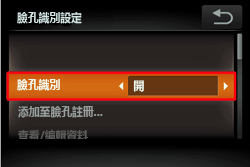
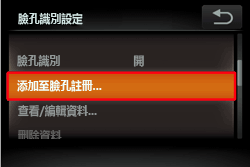
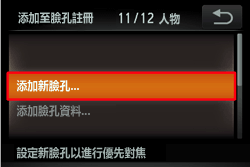
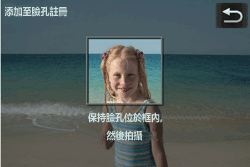
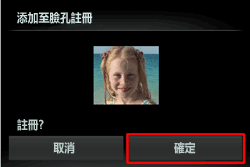
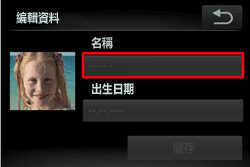
 ] 返回 [編輯資料] 螢幕。
] 返回 [編輯資料] 螢幕。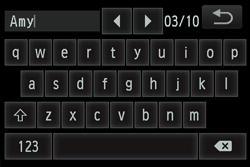
 ] [
] [  ] 以移動游標。
] 以移動游標。 ] 以輸入大寫字母。
] 以輸入大寫字母。 ] 以輸入數字或符號。
] 以輸入數字或符號。 ] 以刪除前一個字元。
] 以刪除前一個字元。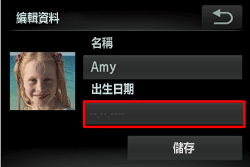
 ]。
]。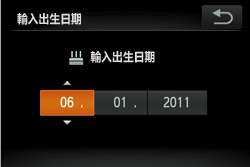
 ] [
] [  ] 以指定日期。
] 以指定日期。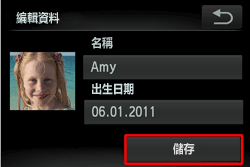
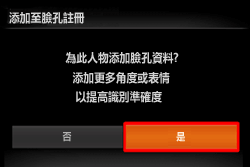
 模式中。
模式中。 > > (
> > ( ) 設定頁 > [臉孔識別設定] > [臉孔識別] 必須設定為 [開]。(預設為 [開]。)
) 設定頁 > [臉孔識別設定] > [臉孔識別] 必須設定為 [開]。(預設為 [開]。)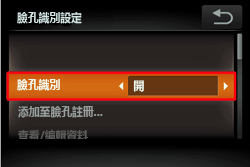
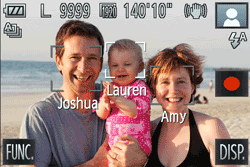
 ) 模式下,名稱不會顯示在螢幕上,但會記錄在靜止影像中。
) 模式下,名稱不會顯示在螢幕上,但會記錄在靜止影像中。 ) 設定頁上的 [臉孔識別設定],選擇 [臉孔識別],然後選擇 [關]。
) 設定頁上的 [臉孔識別設定],選擇 [臉孔識別],然後選擇 [關]。